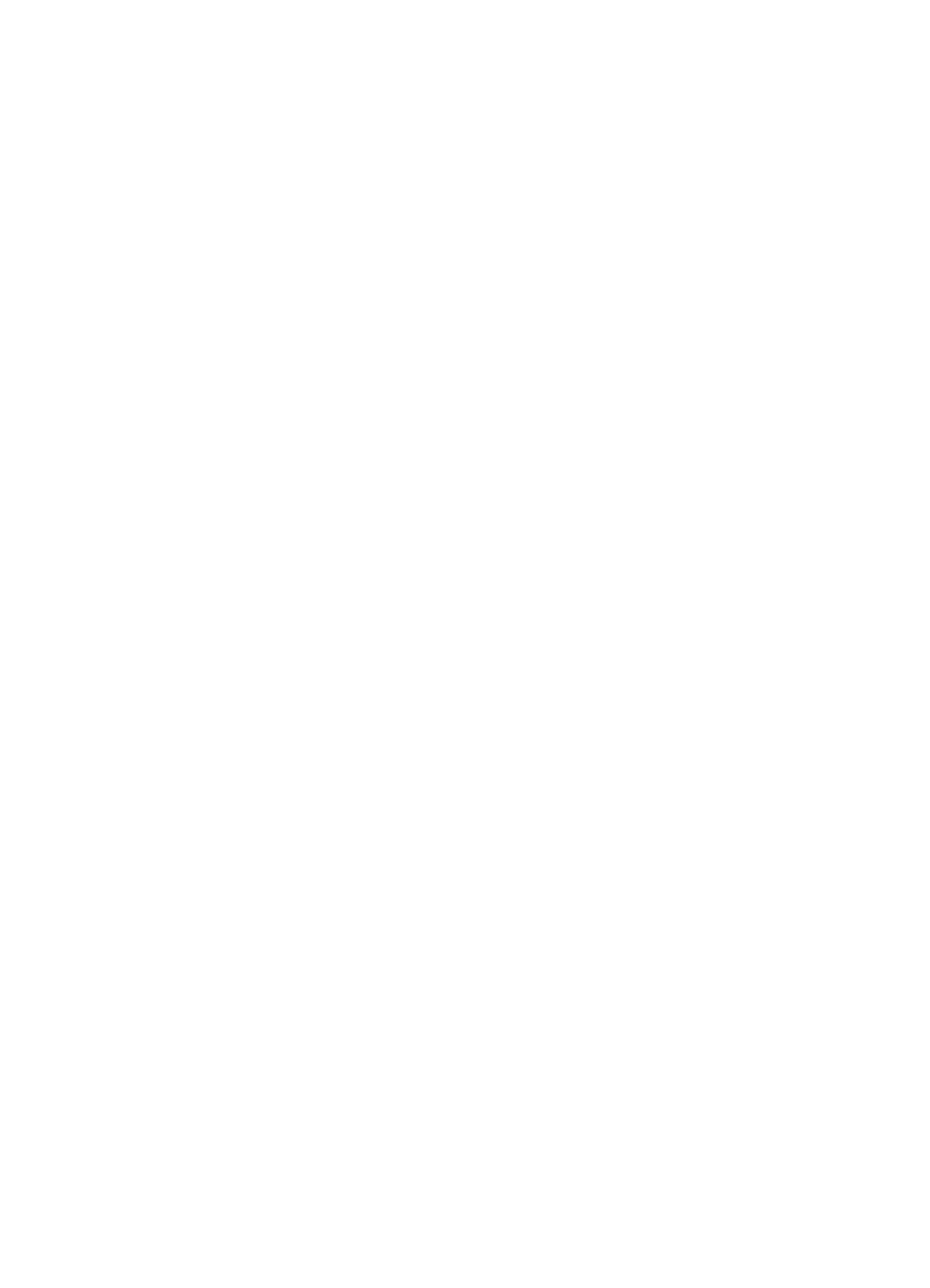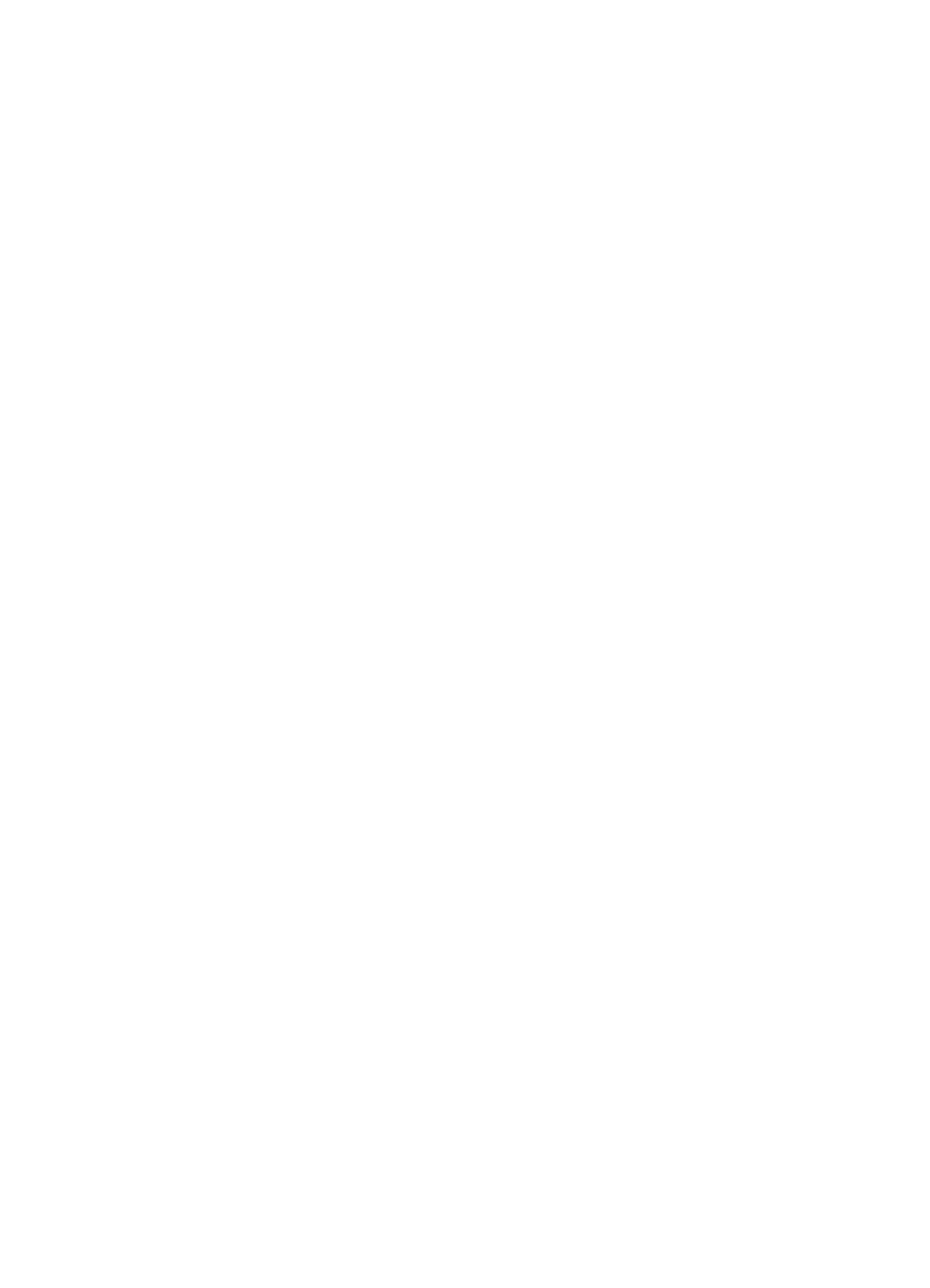
Tulostusongelmien vianmääritys..............................................................................................88
Kirjekuoret tulostuvat väärin...............................................................................................88
Reunaton tulostus...............................................................................................................89
Tulostin ei vastaa tai mitään ei tapahdu, kun yritän tulostaa..............................................89
Tulostin tulostaa outoja merkkejä.......................................................................................93
Sivujärjestys........................................................................................................................94
Marginaalit eivät tulostu odotusten mukaisina....................................................................94
Tekstiä tai kuvia rajautuu pois sivun reunoista...................................................................95
Tulostuksen aikana tulostimesta tuli tyhjä sivu...................................................................97
Laite ei ota paperia syöttölokerosta....................................................................................98
Tulostuslaadun vianmääritys..................................................................................................100
Värit ovat vääriä, epätarkkoja tai sekoittuneita.................................................................100
Muste ei täytä tekstiä tai kuvia kokonaan.........................................................................103
Tuloste on vääristynyt vaakasuuntaisesti alaosasta käytettäessä reunatonta
tulostusta..........................................................................................................................106
Tulosteissa on vaakasuuntaisia raitoja ja juovia...............................................................107
Tulosteet ovat haalistuneita tai niiden värit ovat sameita.................................................108
Tulosteet ovat epätarkkoja tai sotkuisia............................................................................110
Pystysuuntaiset juovat......................................................................................................111
Tulosteet ovat vinoja.........................................................................................................112
Paperin takapuolella on mustejuovia................................................................................112
Heikkolaatuista mustaa tekstiä.........................................................................................113
Tulostin tulostaa hitaasti...................................................................................................115
Tulostuspään huolto.........................................................................................................115
Puhdista tulostuspää..................................................................................................116
Tulostuspään kohdistaminen......................................................................................116
Tulostuslaaturaportin tulostaminen ja arvioiminen.....................................................117
Tulostuspään lisäylläpito............................................................................................122
Mustekasettien erityiskunnossapito............................................................................127
Paperin syöttöön liittyvien ongelmien ratkaiseminen..............................................................129
Kopiointiongelmien ratkaiseminen..........................................................................................131
Yhtään kopiota ei tule ulos...............................................................................................131
Kopiot ovat tyhjiä..............................................................................................................132
Asiakirjoja puuttuu tai ne ovat haalistuneita.....................................................................132
Koko pienenee..................................................................................................................132
Kopiointilaatu on huono....................................................................................................133
Kopioissa on näkyviä virheitä...........................................................................................133
Tulostin tulostaa puoli sivua ja poistaa sen jälkeen paperin.............................................134
Väärä paperikoko.............................................................................................................134
A3-kopioinnin animaatio ei näy.........................................................................................134
Skannausongelmien ratkaiseminen........................................................................................134
Skanneri ei tee mitään......................................................................................................135
Skannaaminen kestää liian kauan....................................................................................135
Asiakirjasta jäi osa skannaamatta tai siitä puuttuu tekstiä................................................136
Tekstiä ei voi muokata......................................................................................................136
Näyttöön tulee virheilmoituksia.........................................................................................137
Skannatun kuvan laatu on huono.....................................................................................137
Skannatuissa töissä on näkyviä virheitä...........................................................................138
A3-skannauksen animaatio ei näy....................................................................................138
4